Se na hora de compartilhar algum objeto analítico você se deparou com esses alertas, esse artigo vai te ajudar a resolver o problema.

Para resolver esse problema, vamos conferir algumas coisas. Para isso, vá em “Gerenciar Ambiente” e depois em “Usuários e Grupos”.

Clique nos três pontinhos verticais do usuário que deseja ver e em “Perfil”.
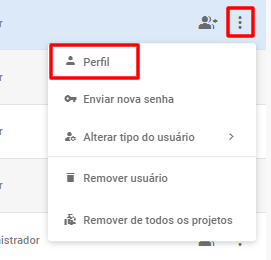
Possíveis soluções para o problema:
1 – A mensageria precisa estar habilitada.
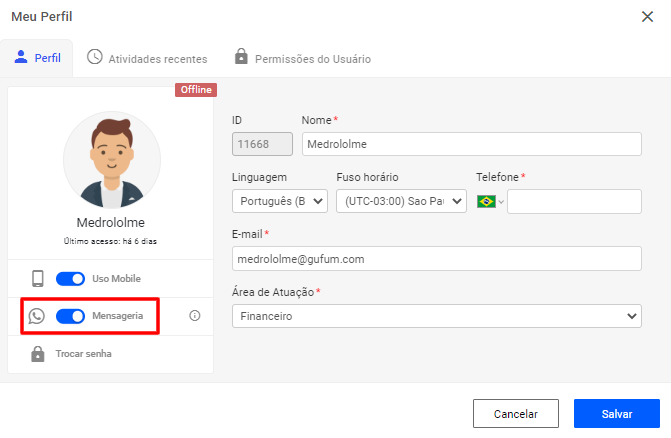
2 – O campo “Telefone” precisa estar preenchido com um número válido.

3 – Se o campo “Telefone” já estiver preenchido e mesmo assim ocorrer o erro, provavelmente esse número não existe ou não possui serviços WhatsApp.

Por último, clique em “Salvar” para salvar as alterações.
Se mesmo assim o problema não for resolvido, entre em contato com o nosso suporte abrindo um ticket.

